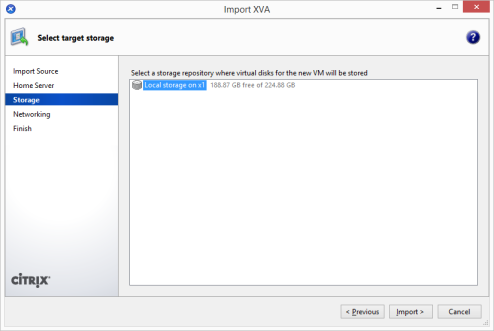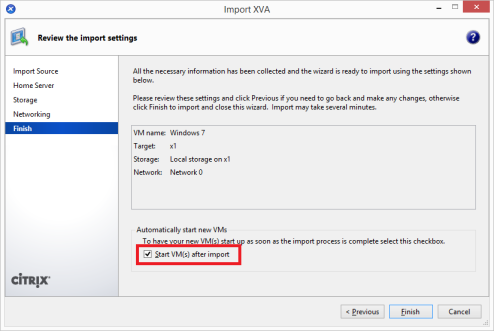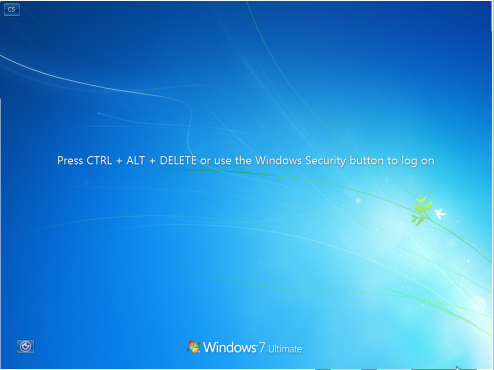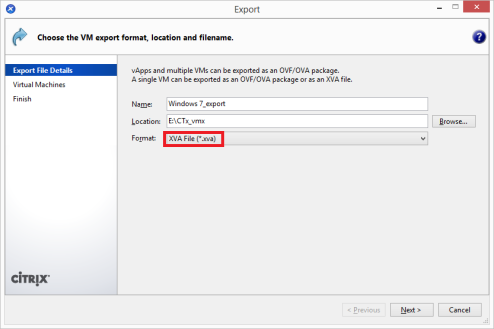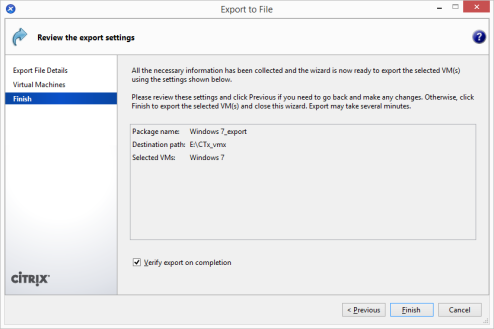V pátém díle XenServeru si předvedeme import a následný export virtuálního stroje pomocí XenCenteru.
V horní liště XenCentru klikám na File>Import. Objeví se mi nové dialogové okno ve kterém je nutné zvolit „filename“ takže cestu odkud budeme importovat VM.
Dále je nutné určit domovský server importovaného VM – já mám k dispozici pouze x1 tak volím ten.
Import VM budu provádět na lokální storage mého x1.
Lze přidat další síťové karty avšak já si vystačím s jedou.
Zatrhnu „Start VM(s) after import a pokračuji stiskem „Finish“
V logu x1 je již k vidění postup importu. Zde se rychlost importu odvíjí především od velikosti importovaného VM a také je velice důležitá síťová konektivita (zda-li import probíhá po 100Mbs či 1Gbps síťi, další roli určitě hraje rychlost HDD pole serveru kam importujeme).
Po pár minutách máme hotovo.
Následný export stroje je ještě jednoduší. Klikneme na stroj, který chceme vyexportovat a volíme „Export…“
Poté je nutné zvolit jak se exportovaný stroj bude jmenovat, vybrat mu lokaci do které se bude exportovat a v neposlední řadě je je nutné zvolit formát „XVA File“
Next
A následně Finish… samotný export W7 o velikosti cca. 8GB mi trval pár minut.
http://www.youtube.com/watch?v=nZ4D0w0V8g8